
新機種のiPhone XSが発売された後、多くのiPhoneファンはiPhone XSに機種変更したようです。古いiPhoneを処置するために、その中の写真などのデータを全てPCに移しました。IPhone XS購入後、必要な写真をPCからiPhone XSに送りたいユーザがいるでしょう。iTunesを使ってiPhone XSとパソコンとの間で写真などのファイルを転送するのは標準の方法ですが、ファイル転送中に、コンピュータをスローダウンしたり、エラーが発生してしまったりすることがあります。iTunes以外の方法を使いたいユーザには、3つの方法をご紹介します。
PCからiPhone XSに写真を入れる3つのプログラム
ApowerManager
PCの写真をiPhone XSに高速かつ簡単にコピーするには、このプログラムはおすすめします。AndroidとiOSデバイスに両対応する専門のスマホ管理ソフトであり、ファイルのインポート、エクスポート、写真の整理などができます。このソフトを通して、iPhone XSに保存している写真をPCで見ること、内蔵メディアプレーヤーでiPhone XS内の動画や音楽をPCで再生することができます。さらに、iOSデバイスに保存されている大切なファイルを全てバックアップできます。次には、iTunesを使わずパソコンからiPhone XSに画像を転送する簡単な方法をご紹介いたします。
- ApowerManagerをiOSデバイスとパソコンの両方にダウンロード/インストールします。
- その後、USBケーブルを使い、iPhone XSをパソコンに繋げます。iPhone上にポップアップが表示されたら「信用する」をタップします。
- プログラム上のメインインターフェイス上にて管理できるファイルのショートカットが表示されます。
- 「写真」をクリックし、「インポート」を押します。「ファイルをインポート」または「フォルダをインポート」を選択できます。
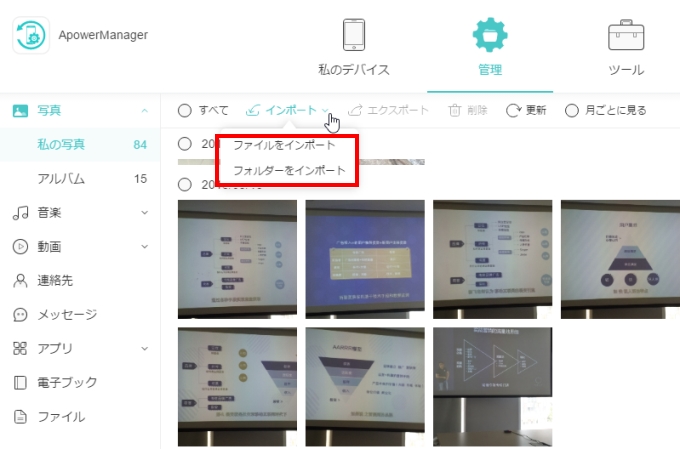
- インポートするものを決めたら「開く」をクリックします。すると即時に写真がPCからiPhone XSに転送されます。また、「管理」画面へ行き、画面左側のカテゴリーから「写真」を選択してもいいです。続きの手順は上記と同じです。
EaseUS MobiMover
パソコンからiPhone XSに写真を転送するには、ApowerManagerのほかに、EaseUS MobiMoverもいいと思います。このiOSデータ転送とファイル管理ソフトウェアはiTunesの代わりにPCからiPhone XSにファイルを転送できます。サポートしているファイル種類は写真、ビデオ、音楽、着信音などがあります。このアプリを使用し、YouTubeやVimeo、DailymotionなどのビデオサイトからiPhoneに動画をダウンロードすることも可能です。以下はMobiMoverの使い方です。
- パソコンにアプリをダウンロードしインストールします。
- それを立ち上げて、ライトニングケーブルを使ってパソコンにiPhoneを接続します。iOSデバイスで「信用する」をタップします。
- 接続できたら、PCからスマホに転送モードを選択し、パソコン画像の下にオプションのドロップダウンメニューから「PC/Desktop」を選択し、「次へ」をクリックします。
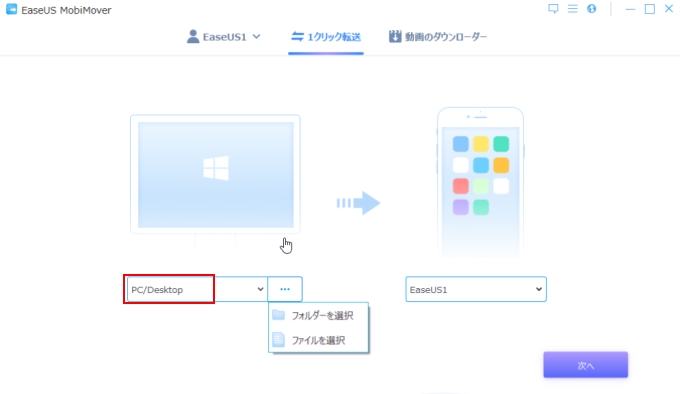
- 「写真」をチェックし、「転送」ボタンを押し写真の転送を開始します。
Syncios Ultimate
「Syncios Ultimate」もパソコンからiPhone XSに写真を転送するプログラムとしてご利用いただけます。こちらもiTunesの代わりとして、写真だけでなく、連絡先、アプリ、音楽などのメディアファイルをインポートすることができます。さらに、内蔵のビデオとオーディオ変換機能を利用してパソコンからiPhoneへ、M4V、MP4、MOV、MPEG-4や4K、AAC、MP3、WAV、AIFF、M4Aなどの未対応フォーマットの動画や音楽も転送可能です。ApowerManagerと同様に、「Syncios Ultimate」はiPhoneからパソコンへ全てのファイルをバックアップし、必要な時に引き出すことができます。以下はこのプログラムの利用ガイドです。
- パソコンにアプリをインストールし、インストールします。その後、開きます。
- USBケーブルを使ってiPhoneをパソコンに接続します。
- 接続後、画面の左側に管理できるファイルが全て表示されます。「写真」をクリックし、画面上の「インポート」ボタンを押して転送を開始します。
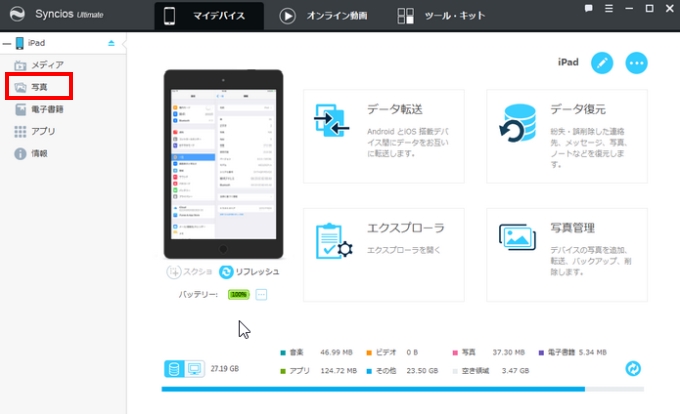
後書き
以上はiTunesを使わずにパソコンからiPhone XSに写真を取り込む3つの方法です。どちらもパソコンとiPhone間でデータを速く転送することができる信頼性のある方法です。そのうち、ApowerManagerはパソコンからiPhone内のファイルを効率的に管理でき、スマホのデータをバックアップし復元できるので、一番おすすめです。

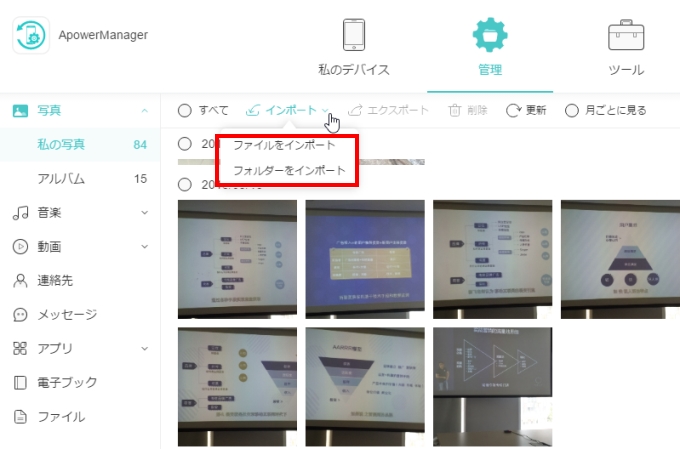
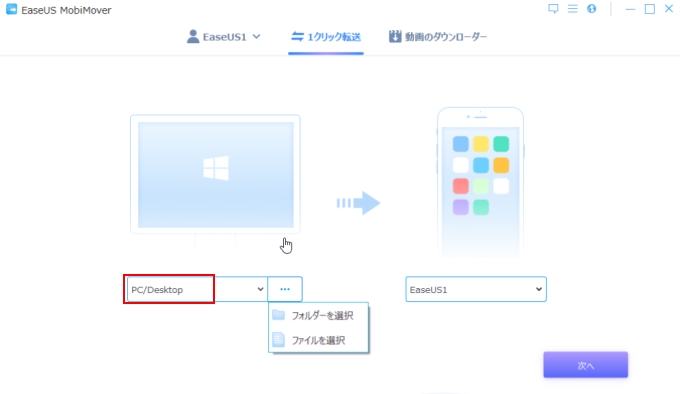
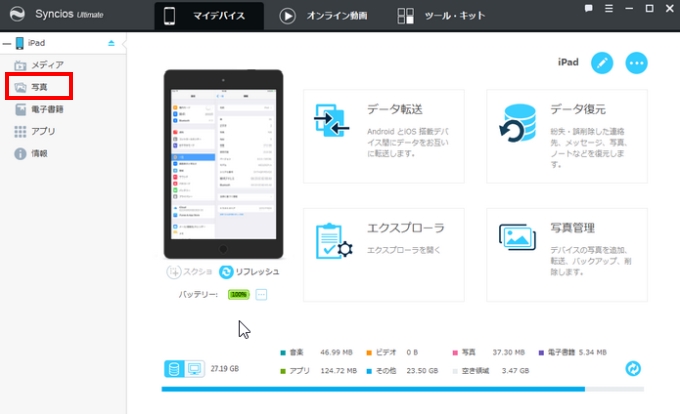

コメントを書く